Si administra las operaciones diarias de un sitio web, sabrá que es fundamental tener una visión clara de la estructura general y el flujo del sitio, realizar un seguimiento de los cambios de desarrollo y supervisar y reparar hipervínculos rotos. Puede realizar todas estas tareas y mucho más con el mapa del sitio web en Visio Professional o Visio Plan 2.
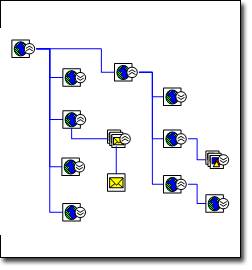
-
Inicie Visio.
-
En la plantilla/categoría Software y base de datos, haga clic en Mapa del sitio web.
-
Siga uno de estos procedimientos:
-
Si el sitio web se encuentra en un servidor HTTP, en el cuadro Dirección, escriba la dirección del sitio web del que quiere crear el mapa.
-
Si el sitio web está en un servidor de red o en una unidad de disco duro local, haga clic en Examinar, vaya al archivo que quiere en la raíz del mapa del sitio y, después, haga clic en Abrir.
Nota: Para obtener los mejores resultados, escriba una ruta de acceso completa y un nombre de archivo. Por ejemplo, escriba un http://www.contoso.com/default.asp en lugar de http://www.contoso.com.
-
-
Revise el número máximo de niveles y número de vínculos que se detectarán.
-
Para personalizar la detección de sitio web, haga clic Configuración y realice cualquiera de estos procedimientos:
-
En la pestaña Diseño, cambie el estilo de diseño del mapa del sitio web, como el número de niveles que quiere que se detecten o si el dibujo muestra un árbol compacto o un diagrama de flujo.
-
En la pestaña Extensiones, seleccione el tipo de archivo (por ejemplo, .doc, .jpg o .exe) del que quiere crear el mapa.
-
En la pestaña Protocolos, seleccione los protocolos (como mailto, ftp o NNTP) de los que quiere crear el mapa.
-
En la pestaña Atributos, seleccione los atributos HTML (como HREF, SRC o CODE) en los que quiera buscar vínculos.
-
En la pestaña Opciones, seleccione las opciones que refinan aún más los criterios de búsqueda.
-
Haga clic en Aceptar.
-
-
En el cuadro Generar mapa del sitio, haga clic en Aceptar.
Se muestra un cuadro de diálogo de progreso mientras la plantilla de Mapa del sitio web genera el modelo de memoria y presenta el mapa del sitio.
-
Para volver a alinear o redistribuir los vínculos en la página de dibujo, en el menú Forma, haga clic en Distribuir formas.
Buscar errores automáticamente en su sitio
Mantener los vínculos del sitio activos y sin errores es la tarea de administración de sitios web más crítica.
Cuando crea un mapa de su sitio, Visio sigue cada vínculo dentro de los parámetros que ha especificado y realiza el seguimiento de cualquier error que encuentre. Los vínculos con errores aparecen en el mapa del sitio, en la ventana Filtrar y en la ventana Lista como formas con X rojas. Las ventanas de Filtro y Lista están acopladas y se contraen en el lado izquierdo de la ventana de dibujo.
Nota: Si no puede ver estas ventanas, haga clic en la pestaña Mapa del sitio web en la cinta de opciones y active las casillas junto Ventana de lista o Ventana de filtro.
Puede generar rápidamente una lista de los vínculos rotos con sus errores asociados para ayudarle a realizar un seguimiento del trabajo y realizar las reparaciones necesarias.
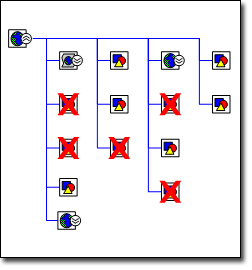
Crear un informe de vínculos con errores en el sitio
-
Abra el mapa del sitio para el que quiera crear un informe de errores.
-
En la cinta de opciones, haga clic en la pestaña Mapa del sitio web y, después, haga clic en Crear informe.
-
Seleccione el tipo de informe que quiera ejecutar y haga clic en Ejecutar.
-
Seleccione en qué tipo de archivo (por ejemplo, Excel o XML) quiere guardar la información y haga clic en Aceptar.
Visio crea un informe en el que se enumeran todos los vínculos que tienen errores de hipervínculo.
Nota: Si el informe se abre en un programa fuera de Visio, como Excel, asigne un nombre al informe y guárdelo.
Corregir vínculos rotos
Algunos vínculos rotos se producen por errores de tiempo de espera. Para resolver estos errores, haga clic con el botón derecho en el vínculo y, después, haga clic en Actualizar o Actualizar elemento primario del hipervínculo.
Otros vínculos rotos se deben a errores del sitio no encontrado, acceso denegado o contraseña necesaria, o por nombres de archivo incorrectos, ubicaciones de archivo incorrectas y archivos que faltan, lo que puede desencadenar un mensaje de error 404 o Archivo no encontrado. Será necesario solucionar cualquiera de estos elementos en el sitio web.
El sitio web y el mapa del sitio web no se vinculan dinámicamente; cambiar uno no afecta automáticamente al otro. Después de corregir un vínculo roto en el sitio web, puede actualizar el mapa del sitio haciendo clic con el botón secundario en la forma que representa el vínculo roto y haciendo clic en Actualizar hipervínculo. La X roja desaparece.
Realizar un seguimiento de los cambios en su sitio
Si tiene varios desarrolladores trabajando en el sitio, el seguimiento de su trabajo puede convertirse rápidamente en una tarea a tiempo completo. Mediante el informe de comparación de mapa del sitio web, puede comparar dos versiones del sitio para cuantificar los cambios realizados en un período de tiempo específico. El informe compara las dos versiones y genera una lista de diferencias. No solo identifica los vínculos que aparecen solo en uno de los mapas, sino que también enumera los siguientes cambios en los vínculos de ambos mapas:
-
Estado del error
-
Título del archivo
-
Tamaño de archivo
-
Fecha de modificación de archivo
Por ejemplo, suponga que quiere cuantificar el trabajo realizado en el sitio cada semana. Basta con realizar el mapa del sitio al principio de la semana y de nuevo al final. Después, compare los dos mapas para generar un informe de los cambios. También puede medir el informe según la programación de trabajo prevista para la semana para ver si el proyecto de sitio web está yendo según lo previsto.
Comparar mapas de sitios web
-
Abra el mapa más reciente del sitio web.
-
En la pestaña Mapa del sitio web, haga clic en Comparar con documento.
-
Busque el mapa del sitio web con el que quiera comparar, seleccione el archivo y haga clic en Abrir.
Visio compara los dos mapas y genera un informe HTML que muestra las diferencias.
-
Asigne un nombre al informe y guárdelo.







